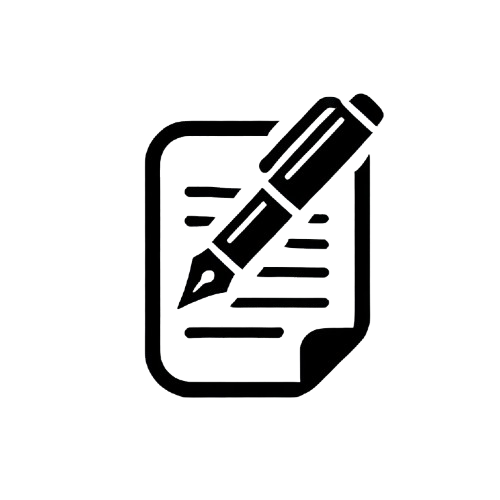So greifst du per Remote Desktop auf deinen Server zu

Das Remote Desktop Protokoll (RDP) ist ein praktisches Tool, mit dem du von einem anderen Computer auf deinen Server zugreifen kannst – besonders dann, wenn du eine grafische Benutzeroberfläche benötigst. In diesem Beitrag zeige ich dir Schritt für Schritt, wie du RDP auf deinem Server aktivierst.
Allgemeines
In diesem Beispiel arbeite ich mit einem Server von24fire. Dort hast du die Möglichkeit, über das Kundenportal auf die grafische Oberfläche deines Servers zuzugreifen, um die nötigen Konfigurationen vorzunehmen. Je nach Hoster kann die Methode zur Aktivierung von RDP leicht abweichen, doch häufig bieten sie Konsolen wie NoVNC oder ähnliche Tools an.
Zugriff über die NoVNC Konsole
Wenn du deinen Server bei 24fire gemietet hast, erfolgt die Aktivierung von RDP über die NoVNC-Konsole. So funktioniert’s:
- Melde dich im Kundenportal an und wähle deinen Server aus.
- Öffne die NoVNC-Konsole, um direkten Zugriff auf die Serveroberfläche zu bekommen. Das ist notwendig, da RDP standardmäßig nicht aktiviert ist.
- Um dich auf deinem Server anzumelden, musst du die Tasten Strg + Alt + Entf drücken. In der NoVNC-Konsole erreichst du diese Funktion über den kleinen Pfeil an der Seite. Nachdem du auf den Pfeil geklickt hast, öffnet sich eine Leiste, und der letzte Button (siehe Bild) in dieser Leiste sendet die Kombination Strg + Alt + Entf direkt an den Server.
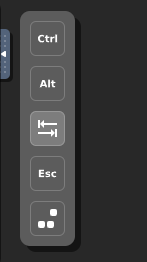
RDP Schritt für Schritt aktivieren
Sobald du über NoVNC mit deinem Server verbunden bist, gehst du wie folgt vor:
- Öffne das Startmenü und suche nach Systemsteuerung.
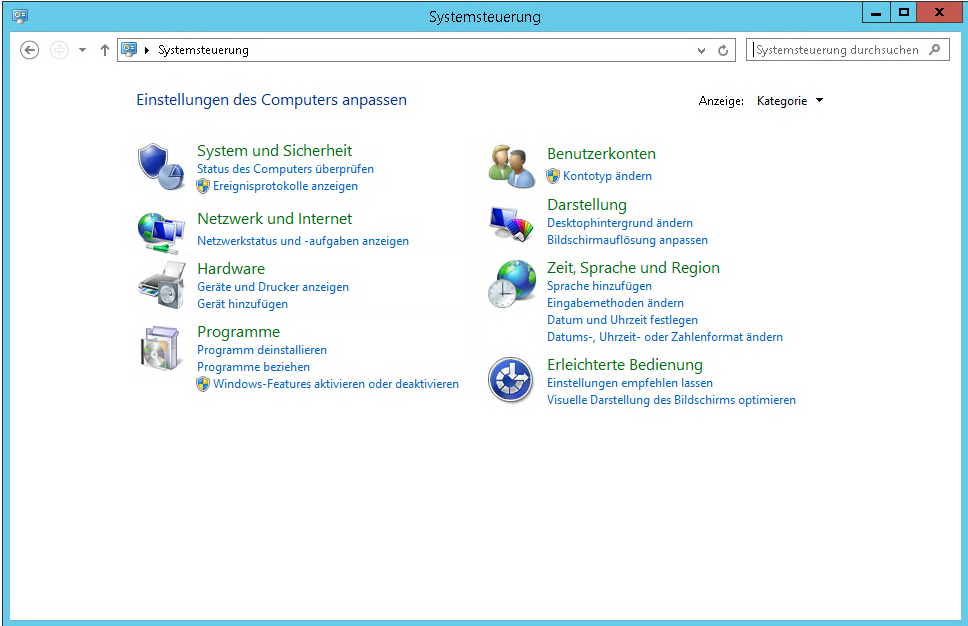
- Klicke auf System und Sicherheit, dann auf System.
- Wähle auf der linken Seite Remoteeinstellungen.
- Im Abschnitt Remote-Desktop aktivierst du die Option „Remoteverbindungen mit diesem Computer zulassen“.
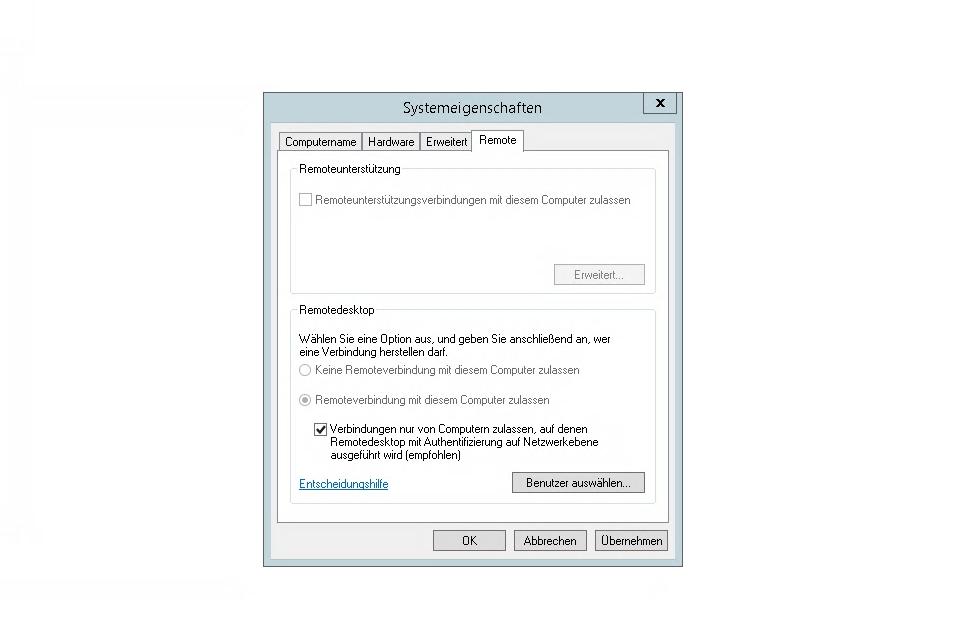
Mit dem Server verbinden
Nun kannst du dich mit einem RDP-Programm deiner Wahl, zum Beispiel dem Windows Remote Desktop Programm, mit deinem Server verbinden.